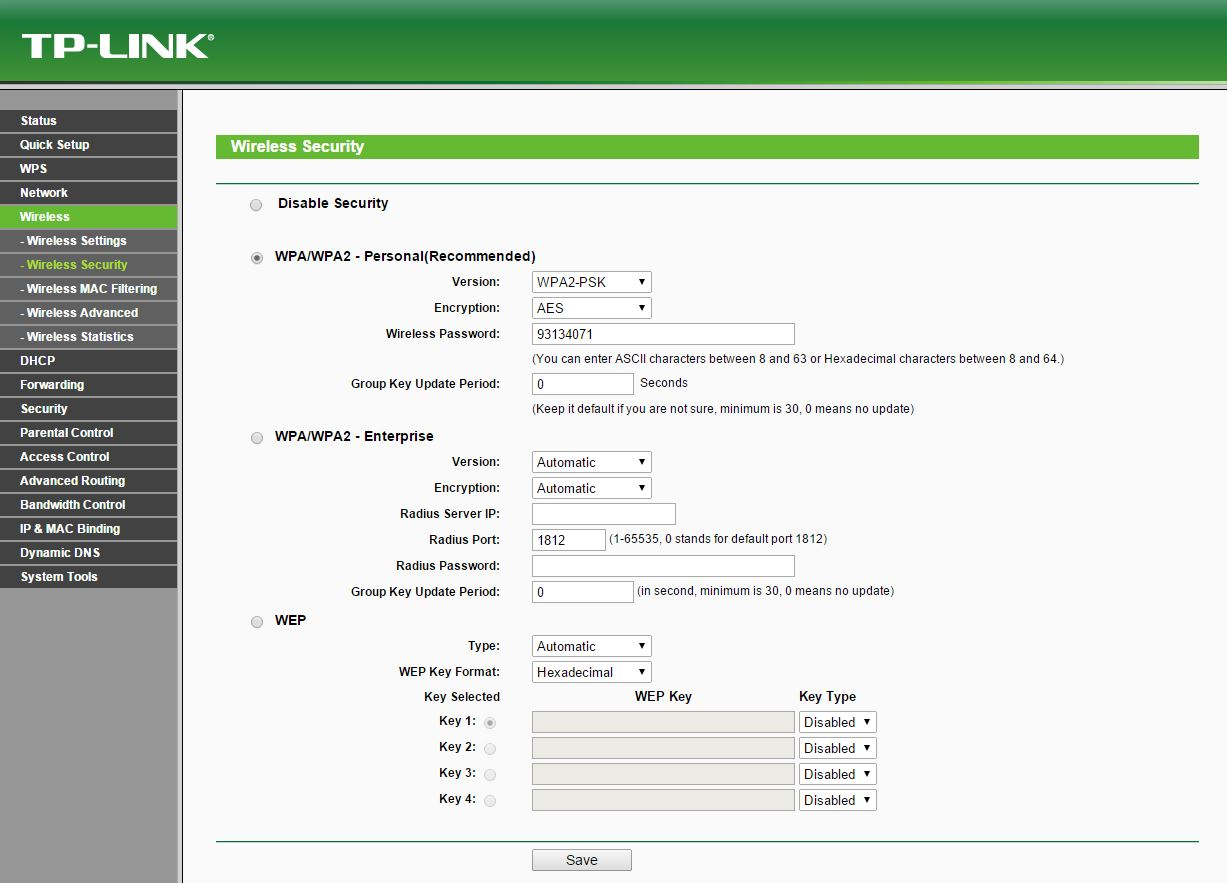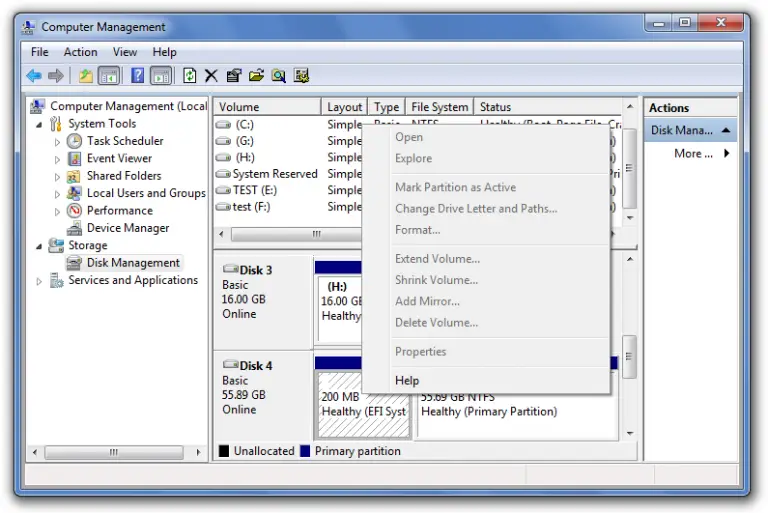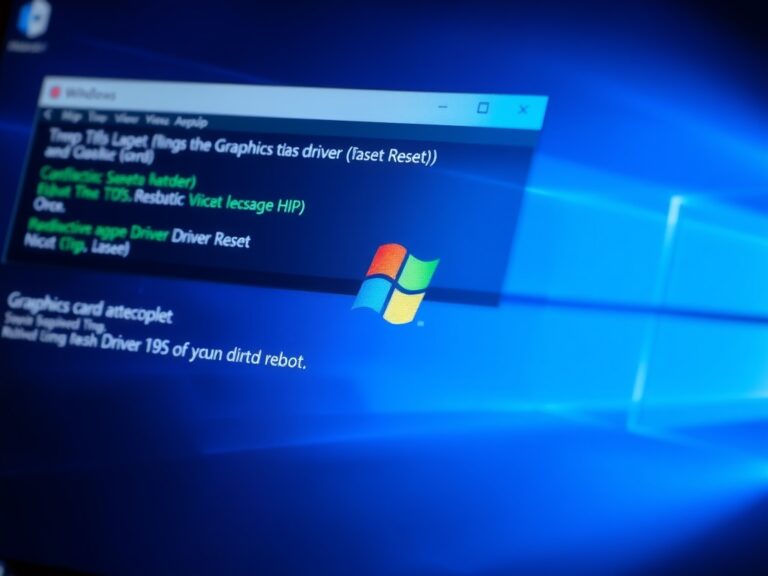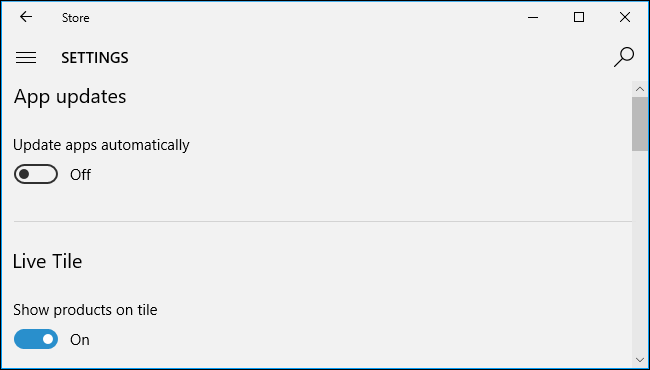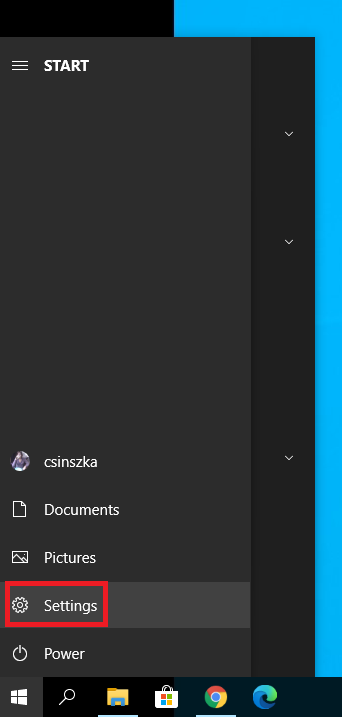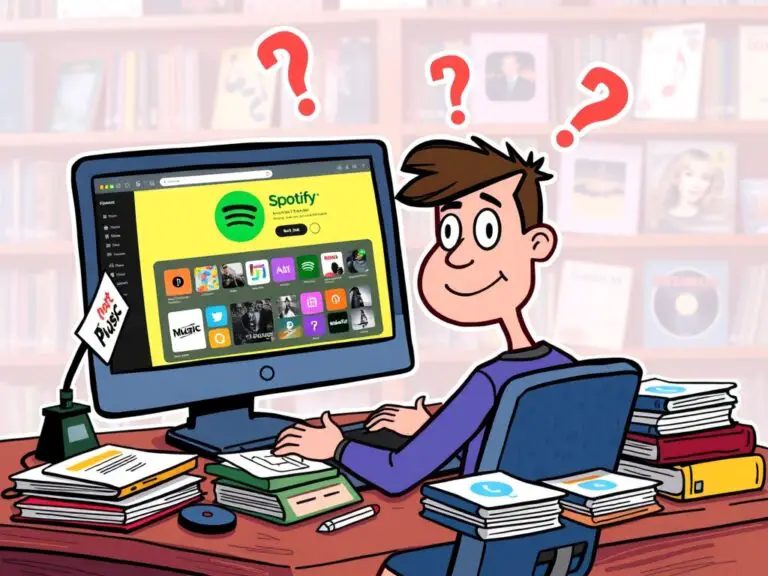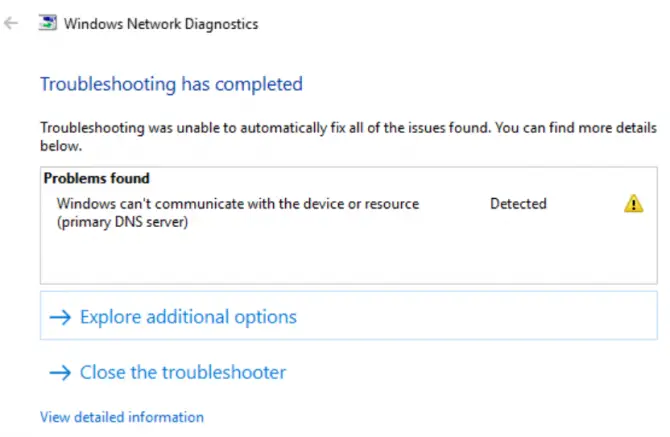TP-Link登錄IP,用戶名,密碼[路由器設置指南]
設置路由器可能會有些困難。從Linksys到Netgear和TP-Link,每個路由器都有其自身的複雜性。不僅是初始設置,很多時候登錄過程也需要我們的時間。如果您也陷於這種情況,那麼我們今天就在這裡,將您拉出來。
在本文中,我們將共享TP-Link路由器以及與之相關的查詢的完整指南,例如TP-Link登錄,TPLink密碼更改等。
無論您要尋找的是TP-Link Wi-Fi路由器還是TP-Link調製解調器路由器,都可以針對每個問題進行排序。
但是在開始設置TP-Link路由器,然後進行TP-Link登錄過程(tplinklogin.net)之前,請讓我們進一步了解路由器的關鍵功能。
TP-Link路由器的主要功能

- 令人難以置信的速度高達300Mbps。
- 可以同時處理多個數據流。
- 確保網絡平穩穩定。
- 它提供了針對絕對數據隱私的多重安全保護。
- 與所有IEEE 802.11g和IEEE 802.11b設備友好。
- 靈活的訪問控制功能可輕鬆建立受控的訪問策略。
- 快速設置嚮導詳細介紹了Tplink登錄和TP Link路由器設置的逐步說明。
- Tplink路由器與所有領先的操作系統兼容。
- 集成的NAT和DHCP服務器。
- 支持訪問控制和家長控制。
- Tplink路由器提供固件升級和Web管理。
如何設置TP-Link路由器
要啟動路由器,請按照以下步驟進行設置。這是初始設置過程,之後我們將繼續“如何登錄TP-Link路由器”,以及忘記了TP-Link登錄用戶名和密碼後的操作。
步驟1:在開始安裝過程之前,請將PC連接到Internet。確保使用通過寬帶服務連接您的系統。
步驟2:現在關閉計算機,DSL調製解調器/電纜或TPLink路由器的所有功能。
步驟3:現在將路由器放在理想的位置。理想的位置應該是不與陽光直射或電線或金屬干擾最少的地方。
步驟4:將路由器放置在無線網絡中間後,繼續下一步。
步驟5:將出現一個基於Web的管理頁面。在這裡,您將必須登錄到TPLink路由器。
步驟6:您可以在瀏覽器地址欄中使用TPLink的默認網址。鍵入tplinkwifi.net進入酒吧。
步驟7:如果該網址不適合您,則您還可以使用路由器的默認TP-Link登錄IP地址。
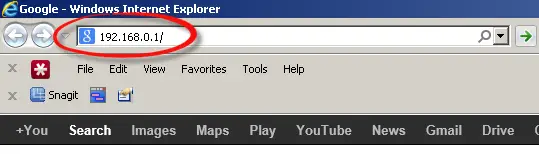
步驟8:然後在給定的字段中提供TP Link登錄用戶名和密碼。如果您之前沒有進行任何更改,那麼這些輸入憑據通常是admin。
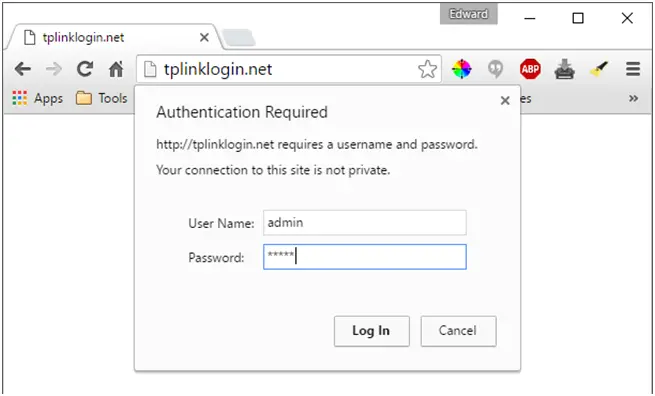
因此,這就是您可以輕鬆設置TP Link路由器的方式。現在,讓我們繼續進行tplink登錄過程。
如何登錄Tp-link路由器?
您可以使用此分步指南進行Tplink登錄。這將同時適用於您的無線設備和系統。
步驟1:首先,對於Tplink路由器登錄,您將必須使用基於Web的實用程序。
第2步:啟動計算機或擁有的任何無線設備上的任何Web瀏覽器。
步驟3:然後在網址中,鍵入以下默認的t plink路由器地址。 或者,您也可以將192.168.0.1作為IP地址使用到地址欄中。
如果這些步驟都不起作用,請檢查網址或TP鏈接192.168 admin是否用作IP地址。
步驟4:很快,您將看到一個彈出窗口。基本上是Tplink登錄屏幕。您將必須按照要求填寫TP Link登錄默認憑據。
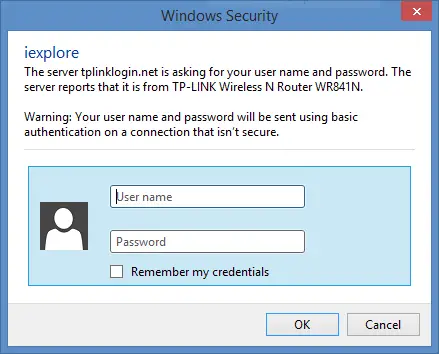
步驟5:提供正確的憑據後,您將被重定向到TP Link路由器管理頁面。現在,您可以配置路由器的其他設置。
因此,這是對TP Link路由器登錄的新手的簡單提醒,默認的用戶名和密碼為“ admin”。如果您想將其更改為更個性化或時髦的內容,那麼我們也有相應的答案。
TP-Link登錄用戶名和密碼
- 用戶名:admin
- 密碼:admin
- 登入IP:192.168.0.1
如何更改TPLink路由器密碼?
如果您正在尋找一種更改TP鏈接密碼的方法,請按照以下步驟操作。
第1步:打開Google Chrome或Internet Explorer。然後在地址欄192.168.0.1中輸入以下任意一項
步驟2:將提示您輸入默認憑據。鍵入“管理員”作為用戶名和密碼字段。
步驟3:現在,單擊屏幕左側菜單中的Wireless(無線)選項。然後從子菜單選項中選擇“無線設置”。

步驟4:在Wireless Settings(無線設置)窗口中,第一個字段是Wireless Network Name(無線網絡名稱)。在此字段中更改名稱,然後單擊屏幕底部顯示的“保存”選項。

步驟5:現在要更改密碼,請從左側的Wireless(無線)選項的子菜單中選擇Wireless Security(無線安全)。

步驟6:現在在WPA / WPA2字段下,您將找到Wireless Password(無線密碼)選項。相應地將密碼從admin更改為所需的任何內容。
步驟7:點擊“保存”選項以應用更改。但這還不足以應用更改。
步驟8:您必須重新引導系統才能應用更改。因此,在同一TP鏈接窗口中,單擊“系統工具”選項。然後從子菜單中,單擊“重新啟動”選項,最後在主面板中單擊。單擊重新啟動按鈕。
而已。您已準備就緒,可以上網了。確保所有連接的設備都已更新,現在您可以使用已設置的新密碼來連接各種無線設備。我們希望本指南有助於理解TPLink路由器和TP-Link登錄過程。